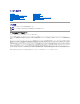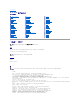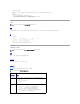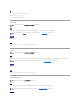Users Guide
例
l racadm deploy server-8 -s 192.168.0.20 255.255.255.0 192.168.0.1
The server was deployed successfully. (サーバーの導入に成功しました。)
fwupdate
説明
アクティブ CMC、スタンバイ CMC、または iKVM 上のファームウェアをアップデートします。 既存のファームウェアが破損している場合は、iDRAC ファームウェアのアップデートも実行します。
使用方法
racadm fwupdate -g -u -a <IP アドレス> -d <パス> [-m<モジュール>]
racadm fwupdate -s
オプション
表 A-5 で fwupdate サブコマンドのオプションについて説明します。
表 A-5. fwupdate サブコマンドオプション
オプション
説明
-u root
サーバーのルートユーザーの <パスワード> が入力されることを示します。root は定数パラメータで、-u オプションで有効な唯一の値です
。
-m <モジュール>
設定するサーバーを指定します。
有効値: server-n(n=1 ~ 16)
-p <パスワード>
サーバーのルートユーザーのパスワードを指定します。
-s <ipaddress サブネットゲートウェイ>
指定したサーバーの IP アドレス、サブネットマスク、ゲートウェイを半角スペースで区切って設定します。
l ipaddress — 有効な IP アドレスを表す文字列。 例:192.168.0.20
l subnet — 有効なサブネットマスクを表す文字列。 例:"255.255.255.0"
l gateway — 有効なサブネットマスクを表す文字列。 例:192.168.0.1
メモ:このサブコマンドを使用するには、シャーシ設定システム管理者の権限が必要です。
メモ:fwupdate サブコマンドを実行して、プライマリ CMC のファームウェアをアップデートすると、Telnet および Web の接続がすべて切断されます。 アップデートの進行状況を確認
するには、-s オプションを使用します。 スタンバイ CMC を含め他のすべてのモジュールのアップデート中、プライマリ CMC はリセットせずに通常どおりに稼動します。
メモ:fwupdate サブコマンドは一度に 1 つのデバイスでのみ実行できます
。
オプション
説明
-d <パス>
ファームウェアイメージが存在するソースパスを指定します。
デフォルト:ローカルディレクトリ
-g
TFTP サーバーを使用してファームウェアアップレートをダウンロードします。
-u
ファームウェアアップデート操作を実行します(-g と一緒に使用)。
-a <IP アドレス>
ファームウェアイメージに使用される TFTP サーバーの IP アドレスを指定します(-g と一緒に使用)。
-m <モジュール>
アップデートするモジュールを指定します。 <モジュール> は次のいずれかの値です。
l cmc-active(デフォルト)
l cmc-standby
l kvm
l server-n(n = 1 ~ 16)
-s
ファームウェアアップデートの現在のステータスを表示します。
メモ:TFTP サーバーからのファイル転送が完了してから、アップデートのステータスを確認してください。